单晶结构分析用SHELXTL程序进行晶体
- 格式:ppt
- 大小:1.96 MB
- 文档页数:96



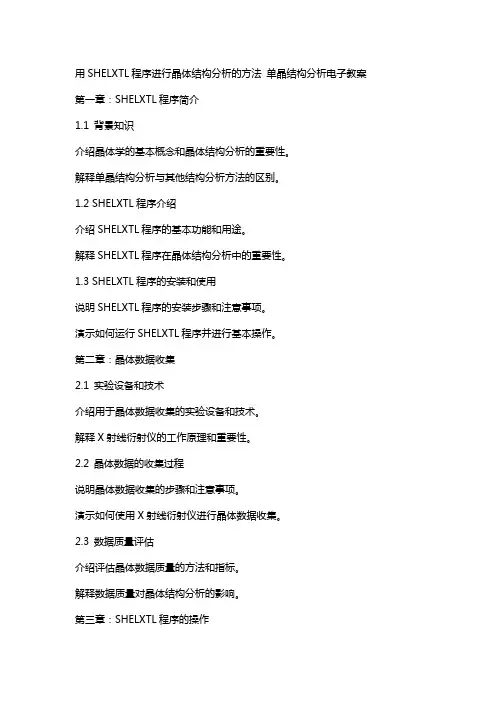
用SHELXTL程序进行晶体结构分析的方法单晶结构分析电子教案第一章:SHELXTL程序简介1.1 背景知识介绍晶体学的基本概念和晶体结构分析的重要性。
解释单晶结构分析与其他结构分析方法的区别。
1.2 SHELXTL程序介绍介绍SHELXTL程序的基本功能和用途。
解释SHELXTL程序在晶体结构分析中的重要性。
1.3 SHELXTL程序的安装和使用说明SHELXTL程序的安装步骤和注意事项。
演示如何运行SHELXTL程序并进行基本操作。
第二章:晶体数据收集2.1 实验设备和技术介绍用于晶体数据收集的实验设备和技术。
解释X射线衍射仪的工作原理和重要性。
2.2 晶体数据的收集过程说明晶体数据收集的步骤和注意事项。
演示如何使用X射线衍射仪进行晶体数据收集。
2.3 数据质量评估介绍评估晶体数据质量的方法和指标。
解释数据质量对晶体结构分析的影响。
第三章:SHELXTL程序的操作3.1 输入数据和参数说明如何将收集到的晶体数据输入到SHELXTL程序中。
介绍如何设置SHELXTL程序的参数和选项。
3.2 解晶体结构解释SHELXTL程序解晶体结构的过程和步骤。
演示如何使用SHELXTL程序解晶体结构并获取结果。
3.3 结构精修和优化介绍结构精修和优化的概念和方法。
解释SHELXTL程序中结构精修和优化的操作步骤。
第四章:结果分析和报告4.1 结构分析结果的查看和解读介绍如何查看和解读SHELXTL程序的结构分析结果。
解释结构分析结果中的关键信息和指标。
4.2 结构分析结果的可视化说明如何使用SHELXTL程序进行结构分析结果的可视化。
演示如何结构分析结果的图像和图表。
第五章:实例分析与讨论5.1 实例分析提供一个具体的晶体结构分析实例。
演示如何使用SHELXTL程序进行实例分析并解释结果。
5.2 结果讨论和解释讨论和解释实例分析的结果和意义。
探讨可能的问题和解决方法。
5.3 练习和习题提供一些相关的练习和习题,帮助学生巩固所学内容。
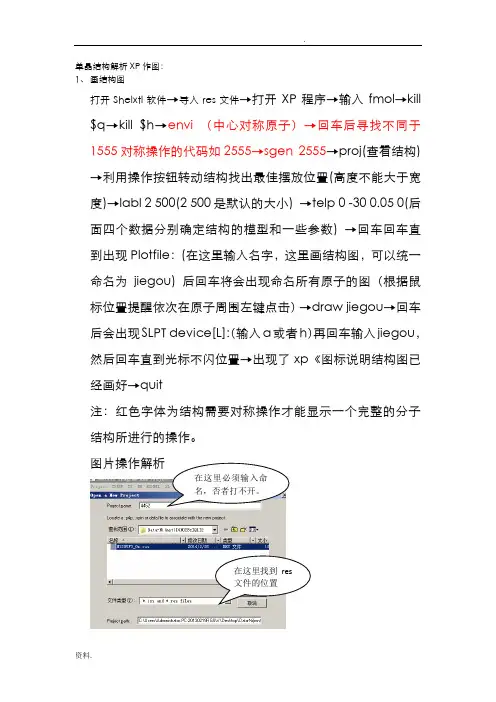
单晶结构解析XP作图:1、画结构图打开Shelxtl软件→导入res文件→打开XP程序→输入fmol→kill $q→kill $h→envi (中心对称原子)→回车后寻找不同于1555对称操作的代码如2555→sgen 2555→proj(查看结构)→利用操作按钮转动结构找出最佳摆放位置(高度不能大于宽度)→labl 2 500(2 500是默认的大小) →telp 0 -30 0.05 0(后面四个数据分别确定结构的模型和一些参数) →回车回车直到出现Plotfile:(在这里输入名字,这里画结构图,可以统一命名为jiegou) 后回车将会出现命名所有原子的图(根据鼠标位置提醒依次在原子周围左键点击)→draw jiegou→回车后会出现SLPT device[L]:(输入a或者h)再回车输入jiegou,然后回车直到光标不闪位置→出现了xp《图标说明结构图已经画好→quit注:红色字体为结构需要对称操作才能显示一个完整的分子结构所进行的操作。
图片操作解析在这里必须输入命名,否者打不开。
在这里找到res文件的位置2导入res文件后,打开XP操作系统输入fmol后回车3输入kill $h $q4 proj后出现下图所示利用这些按钮旋转得到最佳摆放模式如下图5 按步骤画图二、作堆积图Fmol→matr 1(代表a方向堆积) →pbox 15 15→pack 然后点击按钮sgen/fmol保存(倒数第二个)→proj cell→telp 命名所有原子当出现这个时表明图已经画好cell→命名duiji 后出现一个命名原子的图框,标出O a b c→draw duiji→a或h→duiji→→quit1、此步骤可有可无这个键保存标出Oabc即可后按B键保存退出后面是一样的,quit退出程序三、画弱相互作用:氢键、p···π、π···π、M···M等首先要找到氢键的位置,然后再根据对称操作找到氢键画法基本步骤为fmol→kill $q→uniq 原子1 原子2(为氢键的两个原子如uniq C5 N4) →envi N4 3(通过N4对称操作找到C5的操作代码不能为1555如为2555) →sgen 2555→join 3 H5 N4(3代表虚线、注意氢键的因为H5和N4非C5和N4,如错误,可用undo C5 N4来断开这之间的) →pick(杀掉无关的原子:回车键为杀原子,空白键为跳过,/键为保存,注意杀完后不是按/键退出的将没有保存)→telp后面画图步骤与上面一致(只需要标出C5和N4原子)π···π画法对称出两个需要连接的苯环后sgen后→cent/x C5 C6 C7 C8 C9 C10(定义苯环C5C6C7C8C9C10的中心为X1A) →cent/x C15 C16 C17 C18 C19 C20(定义苯环C15C16C17C18C19C20的中心为X1B) →join 3 X1A X1B →proj摆放最佳→pick→telp(画π···π键不需要命名原子telp后命名后出现的命名原子框可以之间按B键退出)以下面画C15-H15A···N3为例经过对称操作后应该为H15C和N3相连此时若不需要再画其他氢键了,可以将两边没有连键的原子杀掉如下图杀完原子后按/键保存退出将显示所杀掉的原子数依次telp只需要命名两个相关的原子即可enter为跳过原子,然后按B键保存退出,或者一直enter到最后也可以保存退出。
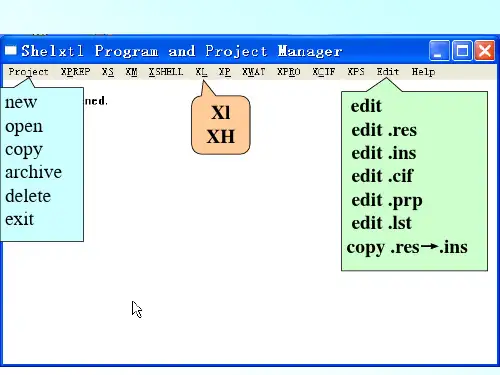


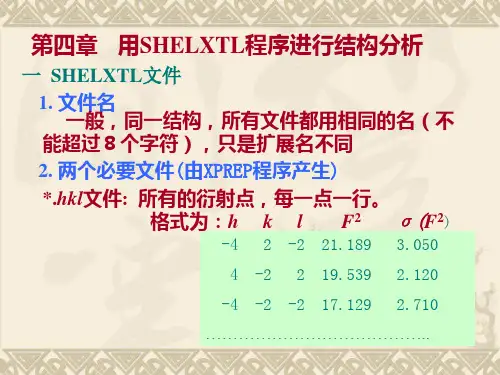

![[自然科学]单晶结构解析_OK](https://uimg.taocdn.com/bea9818002768e9950e73892.webp)
用xshell进行晶体结构解析和精修用xshell进行晶体结构解析和精修本教程以Olex2软件自带的Co(II)的配合物为样本,其结构如下:一、打开应用程序双击“xshell.exe”打开xshell应用程序该程序初始界面如下图所示:二、打开晶体数据打开方式1:菜单栏File下拉菜单第一个菜单Load打开方式2:XShell Main Toolbar的第一个按钮打开方式3:快捷组合键“Ctrl+L”以以上三种方式中的任意一种点击Load,在弹出的对话框中选择要打开的文件,并打开该文件,如下图所示:打开后如下图所示,蓝色区域显示的是化合物的结构,右下角是Q峰条三、结构解析1.Q峰的显示将Q峰条处的“”用鼠标拉至最左端,让左边蓝色界面中的Q峰数目减少至0个,如下图所示:可以看到,系统默认固定下了中心金属Co,并将其命名为Co1,以及三个S原子,并将其命名为S2,S3,S42. 结构的放大与缩小在XShell Main Toolbar中最后有两个按钮,如上图所示,可以将蓝色界面显示的结构放大和缩小以便查看局部结构和全局结构3. 不相连结构的单独显示当结构中有不连在一起的多个单独结构时,可以只显示其中某个单独结构,比如当前状态下Co1是一个单独结构,S3是一个单独结构,S2-S4是一个单独结构。
比如我要显示S2-S4这个单独结构,可以将鼠标放在S2-S4结构中的任意原子或者键上,当鼠标变为白色十字时(如下左图所示),单击鼠标右键,在弹出的菜单(如下右图所示)中点击“Associate Connected Atoms”即可单独显示S2-S4独立结构:单独显示的S2-S4独立结构:在蓝色界面任意处单击鼠标右键,在弹出的对话框中点击“Disassociate Atoms”即可恢复至全局结构显示键长:将鼠标移动至某一个键(此处将鼠标移动至S2-S4键)上,在蓝色界面下方会有键长信息,如下图红色方框所示:原子信息:将鼠标移动至某一个原子(此处将鼠标移动至Co1)上,在蓝色界面下方会显示该原子的名称以及坐标信息5. 选择原子或键原子的选择:将鼠标移动至某个原子上,当鼠标变为白色十字时,单击鼠标左键,该原子及其名称会变成蓝色(如下左图所示),这表示该原子被选中键的选择:将鼠标移动至某个键上,当鼠标变为白色十字时,单击鼠标左键,该键会变成蓝色(如上右图所示),这表示该键被选中但原子或键被选中后,如果点击键盘上的“Delete”按钮,则被选中的原子或键会被删除。